Düzeltme: Kuruluşunuzun Verileri Buraya Yapıştırılamaz

Kuruluş verilerinizi belirli bir uygulamaya yapıştıramıyorsanız, sorunlu dosyayı kaydedin ve verilerinizi yeniden yapıştırmayı deneyin.

Bir Zoom arama toplantısında olduğunuzu ve hiçbir şey duyamadığınızı hayal edin. Sesli ve görüntülü konferans görüşmesi olan Zoom toplantısının böyle olmaması gerektiği için kafanız karışacak. Peki, Zoom'da kimseyi duyamama sorununu yaşayan ilk kişi siz değilsiniz onu da söyleyelim. Bu, birçok kullanıcının karşılaştığı yaygın bir sorundur ve çözümlerle çözülebilir. Bu makaledeki sorunları tartışacağız ve Zoom'da dinleyememe sorununuzu çözmenize yardımcı olacağız.
Devamını okuyun: Windows, Mac ve Linux için klavye kısayollarını yakınlaştırın.
Zoom'da Neden Kimseyi Duyamıyorum?

Zoom'da kimseyi duyamamanızın birkaç nedeni olabilir, ilk olarak internet bağlantısı sorunu ve kullanıcıların temel adımları kaçırmasının bir başka büyük nedeni olabilir . Yakınlaştırma aramasında konuşabilmek/dinleyebilmek için dokunmanız veya tıklamanız gereken Bilgisayar Sesiyle Katıl seçeneği vardır. Her şey yolundaysa, kullandığınız cihazlardan kaynaklanan bir sorun olabilir. Bu nedenle, üzerinde müzik çalarak ses sisteminizi kontrol edin, hızlı bir çözüm için uygulamayı yeniden yüklemeyi veya başka bir cihazda kullanmayı deneyin.
Zoom'da Sese Nasıl Katılırım?
Bunun nedeni, kullanıcının Zoom aramasından gelen sese izin vermemiş olmasıdır. Daha fazla seçenek görmek için sol alt panel - mikrofona tıklamanız gerekiyor. Bir görebilirsiniz - Çağrı yoluyla cihaz ses aday veya sesi etkinleştirmek için tıklandığında gerekmektedir.
Windows için Uygulama İzinlerini Kontrol Edin
Android için Uygulama İzinlerini Kontrol Edin
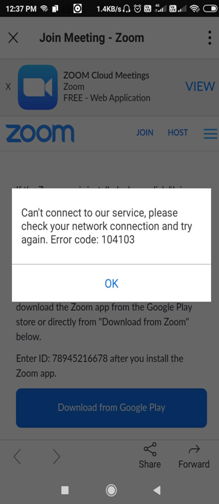
Yakınlaştırmada Mikrofonumu Nasıl Açarım?
Bundan sonra, Zoom aramanız için sesi açtınız, Mikrofon simgesine dokunabilirsiniz ve açılacaktır. Bir Zoom görüşmesine katılmadan önce de açılabilir. Ancak birisi sizi Zoom toplantılarında yaygın olan sessize almış olabilir.
Devamını oku: Zoom aramasında birisini farklı şekillerde susturma.
Zoom'da Ses Kalitemi Nasıl İyileştirebilirim?
İnterneti kullanıyor olabilecek herhangi bir arka plan uygulamasını kapatabilirsiniz. Bu, cihazınızdaki ayarlardan değiştirilebilir. Zoom toplantı deneyiminizi geliştirmek için ipuçlarını deneyin .
Sonuç olarak:
Çoğu kullanıcının Zoom aramasında aynı ses sorununa sahip olduğunu tespit ettik . Ses etkinleştirme düğmesini tanıyamazlar ve bu nedenle Zoom'da kimseyi duyamazlar. Ancak bu gönderiden geçerek hızlı bir şekilde düzeltilebilir. Diğer herhangi bir sorun da ağ veya cihazla ilgili olabilir. Bir gerekmektedir hata bildirmek Yakınlaştır yazma , bunlar Zoom ile ilgili dinleyemiyor durumda, farklı cihazlarda çalıştı bile çağırır. Zoom aramasında hala kimseyi duyamıyorsanız, arama yapmak için bir Zoom alternatifi kullanmayı deneyin .
Ayrıca Okuyun: Bu ipuçlarıyla video konferans aramanızı nasıl daha iyi hale getirebileceğinizi öğrenin .
Bu makalenin Zoom aramasında dinleyememe sorununu çözmede yardımcı olacağını umuyoruz . Bu gönderiyi daha faydalı hale getirmek için görüşlerinizi bilmek istiyoruz. Öneri ve yorumlarınızı aşağıdaki yorum bölümünden bekliyoruz. Makaleyi sosyal medyada paylaşarak bilgileri arkadaşlarınızla ve başkalarıyla paylaşın .
Sizden Haber Almayı Seviyoruz!
İlgili konular:
Zoom Çağrısında Ekran Nasıl Paylaşılır.
Google Meet vs Zoom Çağrısı - Hangisi Daha İyi?
Zoom Aramalarında Güvenliğinizi Sağlamak İçin Bu Adımları Takip Edin.
Kuruluş verilerinizi belirli bir uygulamaya yapıştıramıyorsanız, sorunlu dosyayı kaydedin ve verilerinizi yeniden yapıştırmayı deneyin.
Microsoft Rewards ile Windows, Xbox ve Mobile platformlarında nasıl en fazla puan kazanabileceğinizi öğrenin. Hemen başlayın!
Windows 10
Skyrim'in sinir bozucu sonsuz yükleme ekranı sorununu çözerek daha sorunsuz ve kesintisiz bir oyun deneyimi sağlamanın etkili yöntemlerini öğrenin.
HID şikayetli dokunmatik ekranımla aniden çalışamaz hale geldim. Bilgisayarıma neyin çarptığı konusunda hiçbir fikrim yok. Eğer bu sizseniz işte bazı düzeltmeler.
PC'de canlı web seminerlerini kaydetmenin yararlı yollarını öğrenmek için bu kılavuzun tamamını okuyun. Windows 10, 8, 7 için en iyi web semineri kayıt yazılımını, üst ekran kaydediciyi ve video yakalama araçlarını paylaştık.
iPhone'unuzu bilgisayara bağladıktan sonra karşınıza çıkan açılır pencerede yanlışlıkla güven butonuna tıkladınız mı? Bu bilgisayara güvenmemek istiyor musunuz? Ardından, daha önce iPhone'unuza bağladığınız bilgisayarların güvenini nasıl kaldıracağınızı öğrenmek için makaleyi okuyun.
Ülkenizde akış için mevcut olmasa bile Aquaman'i nasıl yayınlayabileceğinizi bilmek ister misiniz? Okumaya devam edin ve yazının sonunda Aquaman'in keyfini çıkarabileceksiniz.
Bir web sayfasını kolayca PDF olarak nasıl kaydedeceğinizi öğrenin ve web içeriğini çevrimdışı erişim ve paylaşım için taşınabilir PDF dosyalarına dönüştürmek için çeşitli yöntem ve araçları keşfedin.
PDF belgelerinize not ekleyin - Bu kapsamlı kılavuz, bir PDF belgesine farklı yöntemlerle not eklemenize yardımcı olacaktır.








